- Esvaziar Lixo
- Excluir aplicativo de e-mail
- Limpar cache no Mac
- Obtenha mais armazenamento no Mac
- Faça o Chrome usar menos RAM
- Onde está o Utilitário de Disco no Mac
- Verifique o histórico no Mac
- Control + Alt + Excluir no Mac
- Verifique a memória no Mac
- Verifique o histórico no Mac
- Excluir um aplicativo no Mac
- Limpe o cache do Chrome no Mac
- Verifique o armazenamento no Mac
- Limpe o cache do navegador no Mac
- Excluir favorito no Mac
- Verifique a RAM no Mac
- Exclua o histórico de navegação no Mac
Guia completo sobre falha no apagamento do utilitário de disco do macOS
 atualizado por Lisa Ou / 05 de setembro de 2023 09:15
atualizado por Lisa Ou / 05 de setembro de 2023 09:15Você gostaria de limpar seu macOS, mas Apagar está esmaecido no utilitário de disco do Mac? Boas notícias! Este artigo preparou as informações necessárias sobre este problema. Apagar um disco no programa Utilitário de Disco é um processo que muitos usuários realizam em seus computadores Mac. Mas, como você, algumas pessoas não conseguem fazer isso, pois enfrentam problemas resultantes de diversas situações. Felizmente, várias soluções também estão disponíveis em sites on-line, portanto, resolver esse problema agora é mais rápido e fácil, pois a maioria já foi testada e comprovada.
Dito isso, permita que esta postagem explique por que o recurso Apagar falha quando você o usa no programa macOS Disk Utility. Algumas causas estarão abaixo para que você possa entender melhor as soluções a seguir. Depois de ser informado sobre as possíveis causas da falha na exclusão do disco, as partes posteriores fornecerão os métodos adequados para apagar no Utilitário de Disco. Como bônus, também incorporamos um programa para ajudar a limpar o seu Mac. Todos estes contêm orientações sem estresse para ajudá-lo nos processos.
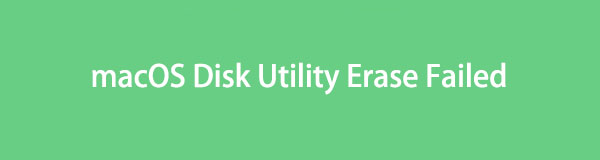

Lista de guias
Parte 1. Por que o apagamento do utilitário de disco do macOS falhou
Apagar ficou acinzentado no programa Mac Disk Utility enquanto você tenta excluir um disco? Ou a exclusão falhou durante o processo? Podemos examinar várias possibilidades de por que você está enfrentando isso no seu Mac. E uma das situações que podemos observar é a presença de vírus ou malware. Tê-los em seu computador ou qualquer outro dispositivo naturalmente faz com que seu disco seja corrompido, tornando-o indisponível para funcionar. Conseqüentemente, mesmo um simples processo de exclusão falha quando você tenta fazê-lo no Utilitário de Disco.
Enquanto isso, você pode ter removido acidentalmente o disco enquanto o processo de apagamento estava em andamento, causando uma falha. Ao apagar ou usar o disco do seu dispositivo, você deve garantir que ele esteja conectado corretamente e ter cuidado para não desconectá-lo para evitar interrupções. Por outro lado, a falha também pode ser causada pela execução de instruções erradas para apagar o disco no macOS Utility Disk. Outras causas além dessas também são possíveis, mas tente as seguintes partes no seu Mac para obter mais detalhes, independentemente do problema.

Com o FoneLab Mac Sweep, você limpará arquivos inúteis do sistema, e-mail, foto e iTunes para liberar espaço no Mac.
- Gerencie fotos semelhantes e arquivos duplicados.
- Mostre o status detalhado do Mac com facilidade.
- Esvazie a lixeira para obter mais armazenamento.
Parte 2. Como apagar no utilitário de disco do macOS
Antes de tentar outros métodos de exclusão, você deve executar as instruções de exclusão corretas no macOS Disk Utility. Conforme mencionado acima, você pode ter apenas seguido as instruções incorretas, impossibilitando apagar um disco no Utilitário de Disco. Portanto, incluímos o procedimento adequado para usar o Utilitário de Disco e, desta vez, siga as instruções com atenção. Dessa forma, você pode apagar com êxito o disco Mac no programa Utilitário de Disco.
Siga as diretrizes orientadas ao usuário abaixo para determinar a maneira correta de apagar o disco contêiner no programa Mac Disk Utility:
Passo 1Concentre-se na parte inferior da área de trabalho do Mac e clique no botão Launchpad ícone assim que você vê-lo no Dock. Quando os aplicativos instalados aparecerem, encontre o ícone do Utilitário de Disco deslizando pela tela. Você também pode usar o campo de pesquisa na parte superior se não conseguir encontrá-lo.
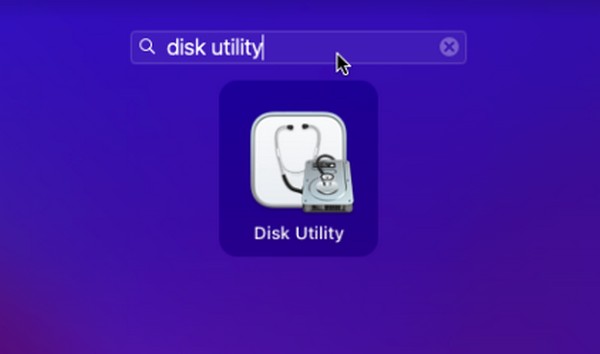
Passo 2Como alternativa, use o símbolo da lente manual na parte superior da tela do Mac para pesquisar e executar o Utilitário de disco mais rápido. Quando a interface inicial do programa for exibida, você verá seus discos Mac no painel esquerdo, geralmente chamados Macintosh HD. Clique nele para ver suas informações.
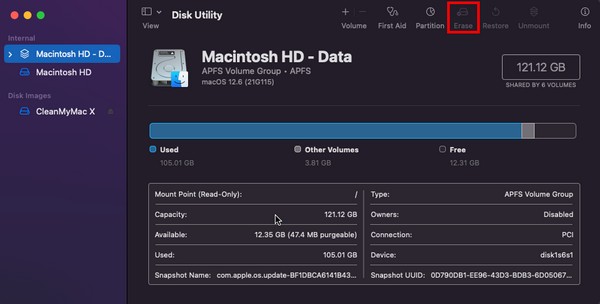
Passo 3Clique na apagar guia para iniciar o procedimento de exclusão na seção superior do Utilitário de disco janela. Uma caixa de diálogo aparecerá, solicitando que você escolha as opções para o processo de apagamento. Escolha adequadamente para apagar o disco com sucesso.
Parte 3. Como obter mais armazenamento no macOS com FoneLab Mac Sweep
Se quiser obter mais armazenamento no Mac limpando os dados do Mac, você pode tentar Varredura do FoneLab Mac. Esta ferramenta é uma ferramenta de limpeza que pode corrigir vários problemas em um Mac. Por exemplo, lixo como caches, cookies, arquivos temporários, etc., contêm vírus ou malware, que causam falha no apague um disco no seu macOS. Ao apagar ou limpar esses lixos, os problemas do seu Mac também podem ser eliminados. Além disso, você pode não precisar mais do Utilitário de Disco se pretende liberar espaço e limpar seu Mac, pois o FoneLab Mac Sweep já é suficiente para realizar o processo de limpeza.

Com o FoneLab Mac Sweep, você limpará arquivos inúteis do sistema, e-mail, foto e iTunes para liberar espaço no Mac.
- Gerencie fotos semelhantes e arquivos duplicados.
- Mostre o status detalhado do Mac com facilidade.
- Esvazie a lixeira para obter mais armazenamento.
Veja o procedimento simples abaixo como modelo para limpar seu macOS com Varredura do FoneLab Mac se você não conseguir apagar o utilitário de disco no Mac:
Passo 1Acesse o site FoneLab Mac Sweep no Safari ou qualquer outro navegador no seu Mac. Em sua página web, você verá sua descrição na parte esquerda e o Download grátis botão com um Apple logotipo abaixo dele. Clique nele para adquirir o arquivo do instalador e, enquanto o download estiver em andamento, confira a descrição de seus recursos navegando por toda a página para saber mais. Em seguida, salve-o no Aplicações pasta e execute o limpador em seu Mac.
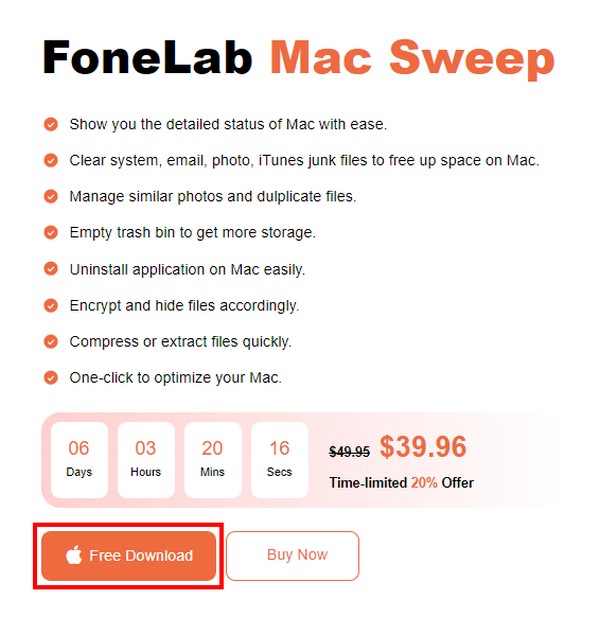
Passo 2A ferramenta exibirá suas 3 funções principais na interface principal. Antes de prosseguir com o processo de apagamento, você pode acessar o Status recurso primeiro para avaliar as informações do disco, como o espaço disponível e usado. Depois, direto para o Limpador interface, e o lixo limpável e outros dados do seu Mac serão exibidos na tela. Clique na caixa dos dados que deseja apagar primeiro para prosseguir.
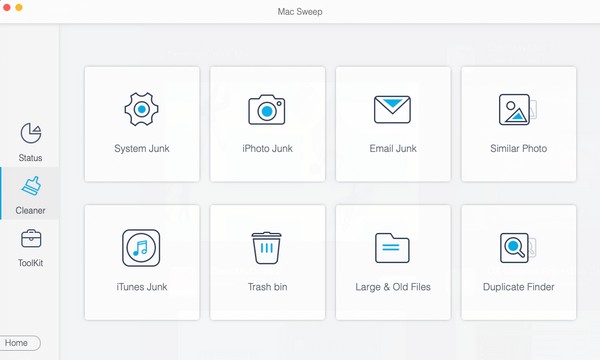
Passo 3Espere que a descrição dos dados escolhidos seja revelada junto com os botões Digitalizar e Visualizar na interface a seguir. Selecione Escanear primeiro para que o programa navegue em seus dados, o que geralmente dura apenas alguns segundos. Quando terminar, aperte o Ver guia para exibir os dados encontrados na tela seguinte.
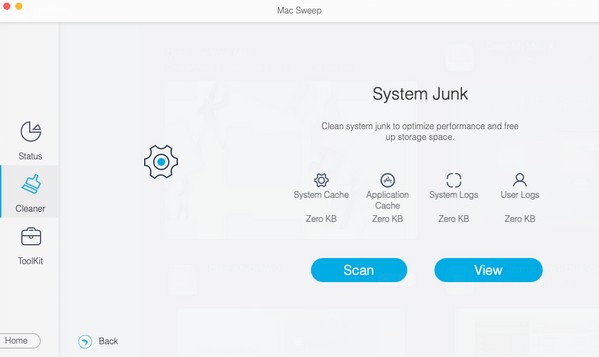
Passo 4Em seguida, marque as caixas dos dados que deseja apagar para verificá-los. Por último, clique peixe de água doce na parte inferior direita da interface para removê-los permanentemente do disco Mac. Uma vez feito isso, abra as outras caixas no Limpador seção e aplique o mesmo processo para excluir outros tipos de dados ou lixo eletrônico. Você também pode explorar o Conjunto de ferramentas função e veja seus recursos para ajudá-lo com os arquivos do disco Mac.
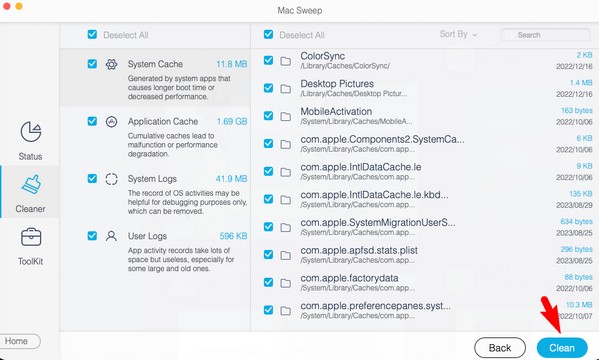
Parte 4. Perguntas frequentes sobre falha no apagamento do utilitário de disco do macOS
1. O que fazer quando o recurso Apagamento do Utilitário de Disco falha?
Você pode usar o recurso Primeiros Socorros se encontrar um problema ou falha no Utilitário de Disco do Mac. É o método de solução de problemas para corrigir alguns problemas de funcionamento do disco. Por outro lado, experimente as estratégias recomendadas acima, especialmente a Varredura do FoneLab Mac. Uma explicação detalhada de como este programa pode ajudá-lo está na Parte 3, então confira para superar seu problema com o Mac.
2. Como forçar a exclusão de arquivos que não podem ser apagados em um Mac?
Se você estiver tendo dificuldade para apagar arquivos no seu Mac, instale uma ferramenta profissional como Varredura do FoneLab Mac para ajudá-lo. Este programa pode apagar diretamente os arquivos que você deseja eliminar usando orientações simples. Embora seja um trabalhador qualificado, você não terá dificuldade em navegar no programa, pois só precisa de conhecimentos básicos para operá-lo e entender como ele funciona.
Agora você tem as informações úteis e necessárias sobre a falha no apagamento do programa macOS Disk Utility. Se precisar de ajuda com outros assuntos sobre dispositivos, compartilhe-os abaixo ou acesse o Varredura do FoneLab Mac página para ver as soluções.

Com o FoneLab Mac Sweep, você limpará arquivos inúteis do sistema, e-mail, foto e iTunes para liberar espaço no Mac.
- Gerencie fotos semelhantes e arquivos duplicados.
- Mostre o status detalhado do Mac com facilidade.
- Esvazie a lixeira para obter mais armazenamento.
